uruchomienie Google Chrome na komputerze z systemem Windows 8 lub 8.1 otwiera przeglądarkę na ekranie pulpitu i metra w obu lokalizacjach w tym samym czasie. Ale po zamknięciu Chrome na pulpicie przeglądarka działa jak dotąd jako aplikacja metro. Aby uzyskać potwierdzenie, możesz spojrzeć na ekran startowy po zamknięciu chrome na pulpicie, na którym Google Chrome będzie działał jako aplikacja. Menedżer zadań popiera również, że przeglądarka nadal działa w tle. Dobrze wiesz, jaki będzie rezultat. Wpływa to na szybkość i wydajność komputera po jednej stronie, a po drugiej stronie różne składniki przeglądarki zużywają również dane internetowe.
w przypadku rozwiązania możesz otworzyć chrome w różnych trybach osobno. Możesz uruchomić Google Chrome na komputerze lub w trybie Windows 8. Ten poradnik pomoże Ci uruchomić przeglądarkę Google Chrome w trybie Desktop lub Metro apps. Wykonaj następujące kroki:
Uruchom Chrome na pulpicie lub w trybie Windows 8
1. Utwórz dwa skróty Google Chrome na pulpicie.
2. Zmień nazwę pierwszego skrótu na Chrome Desktop, a drugiego Chrome Metro.
4. Kliknij prawym przyciskiem myszy na skróty i wybierz Właściwości.
5. Kliknij kartę Skrót.
6. Edytuj słowa, jak podano poniżej w opcji cel.
7. Edit-force-desktop dla Google Chrome w trybie pulpitu.
8. Edit-force-immersive dla Google Chrome w trybie Metro.
Noe: należy dodać spację między myślnikiem a nazwą pliku docelowego, jak pokazano na zrzucie ekranu poniżej.
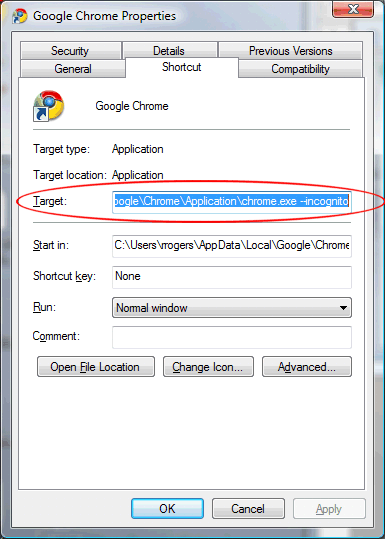
9. Zachowaj Skrót Chrome Desktop na pulpicie i umieść Skrót Chrome metro w folderze:
C:\ProgramData\Microsoft\Windows\Start Menu\programy\
Skrót pojawi się na ekranie startowym automatycznie, jeśli nie, uruchom ponownie komputer. Bądź ostrożny i nigdy
otwórz oba tryby w tym samym czasie i nigdy nie usuwaj pełnej nazwy docelowej, wystarczy zmienić jej nazwę.
należy przeczytać:
Porady dotyczące systemu Windows 8-Jak zmienić nazwę sieci